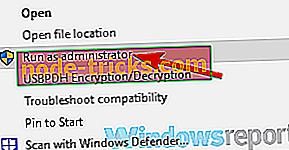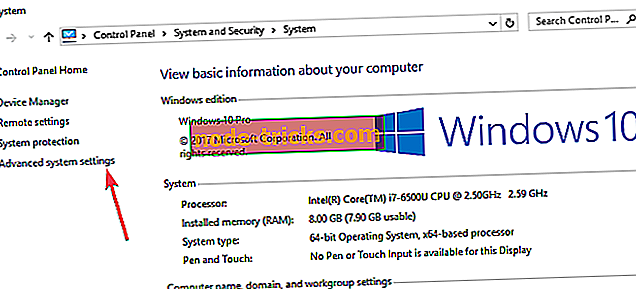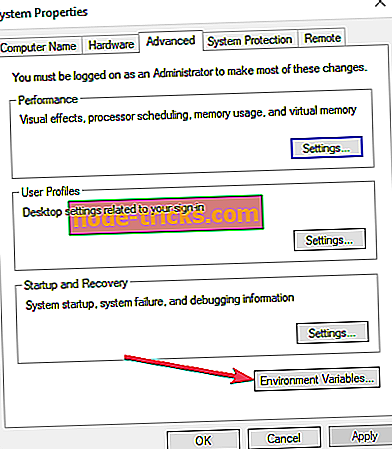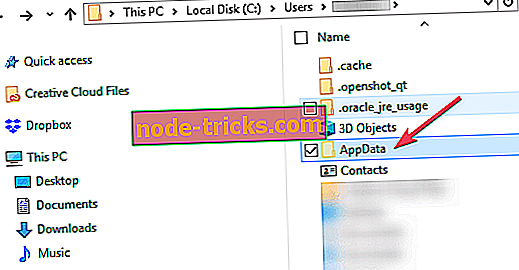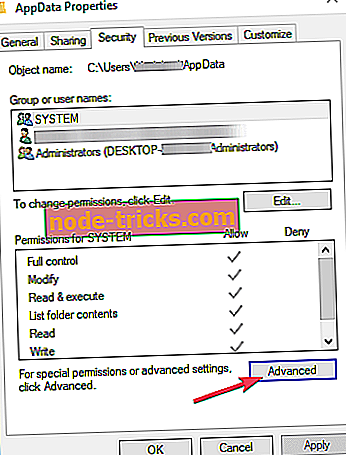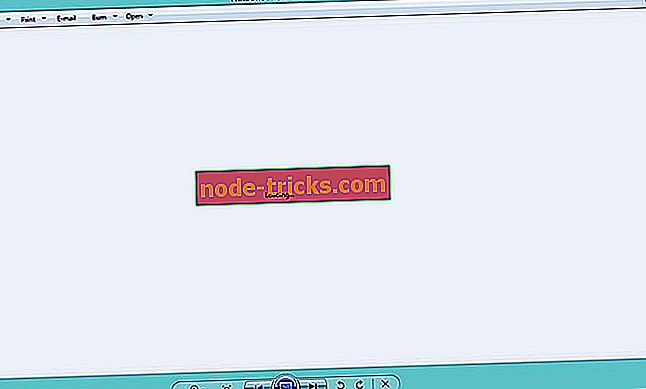Surmav viga: Ajutist kataloogi ei saa luua Windowsi arvutites [FIX]
Nagu tavaliselt, esineb enamasti uute kasutajate jaoks iga päev palju teateid ja teatisi, eriti Windows 10-s. See konkreetne parandus on seotud abiga, mis aitab teil lahendada ajutise kataloogi loomisel Windows 10-s ilmnenud vea.
Ajutise kataloogi loomisel vea ilmneb, et teie kasutajakonto õigustega on probleeme. See viga kuvatakse tavaliselt sõnumiga, mis ei suuda ajutises kataloogis faile täita.
See probleem tekib tavaliselt siis, kui tarkvaralahendus installitakse käivitatava faili kaudu. Kui kuvatakse veateade, peate selle lihtsalt sulgema, kuid see ei luba teil installimist jätkata. See viga võib ilmneda Windows 7, 8 ja 10 puhul.
See tõrketeade tähendab, et teie süsteem on konfigureeritud seadistuse blokeerimiseks. Paanikat pole vaja, sest see on ainult konfiguratsiooniviga ja mitte suur viga. Sellegipoolest, et saaksite installimisprotsessi jätkata, on mõned vead, mida saate selle vea parandamiseks teha. Allpool on mõned meetodid, mida saab kasutada veateate kustutamiseks.
Mida teha, kui te ei saa arvutisse ajutist kataloogi luua
Lahendus 1. Valige Run as administrator
See peaks olema teie jaoks väga kiire lahendus juhul, kui olete kiirelt oma installatsiooni teinud ja teil pole aega ulatuslikumate lahenduste leidmiseks. Nagu varem öeldud, tähendab veateade, et õigustega on probleeme.
Seda saab kergesti mööda minna järgmiste sammudega:
- Otsige käivitatav fail, mida soovite installida
- Paremklõpsake seda ja kontekstimenüüst valige Run as administrator.
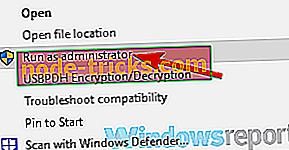
See lahendus peaks aitama teil veateate kustutada ja tarkvara installida ilma probleemideta.
Lahendus 2. Looge uus Temp kaust ja muutke muutujaid
Uue Temp-kausta loomine ja muutujate muutmine on parim valik, kui veateade ütleb selgelt, et ajutise kataloogiga on probleeme. Järgige neid samme hoolikalt ja hankige viga teed:
- Sisestage C: draiv ja looge uus kaust, nimetage see ümber Tempiks (lüliti C: draiviga, kuhu teie OS on installitud)
- Paremklõpsake seda arvutit ja valige menüü kontekstil Atribuudid
- Vasakul küljel näete linki Täpsemad seaded, klõpsake seda
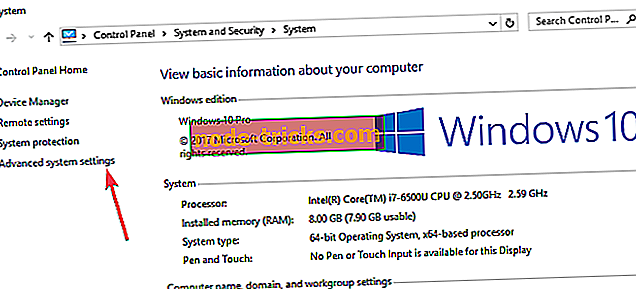
- Klõpsake aknas Advanced Tab ja klikkige keskkonnamuutujatel
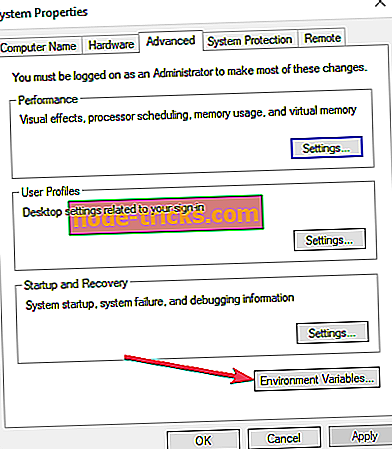
- Topeltklõpsake kasutaja muutujatel TMP
- Väärtus, mida näete, peaks olema % USERPROFILE% AppDataLocalTemp . Muutke see asendisse C: Temp. Seejärel sulgege aken, vajutades OK.
Lõppude lõpuks proovige programmi installida, see peaks olema võimeline töötama täiesti ilma igasuguse probleemita.
3. lahendus: muutke kausta TEMP juhtimist
- Sisesta oma draiver, kus teie operatsioonisüsteem on installitud, oma kasutaja kaust ja otsige kaust AppData, kus leiad kohaliku, kui teie operatsioonisüsteem on installitud C: partitsiooni ja teie kasutajanimi on kasutaja, samuti aadress File Exploreris peaks olema „ C: UsersUserAppDataLocal ”
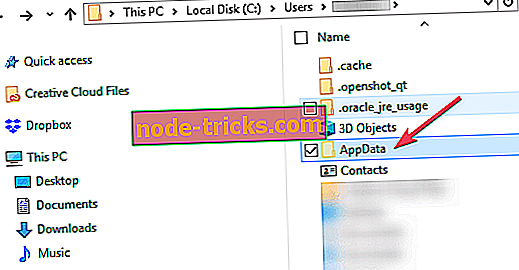
- Otsige kaustast Temp, paremklõpsake ja valige menüüst atribuudid
- Atribuutide aknas klõpsake nuppu Turvalisus
- Klõpsake turvaaknas nupul Kõik
- Klõpsake nuppu Edit (Redigeeri) ja veenduge, et kõik Full Control (Täisjuhtimine) kast on valitud, seejärel klõpsake OK, et salvestada.
See peaks andma teile täieliku juurdepääsu Temp kaustale ja lahendama vea 5 luba probleemi.
4. lahendus: kinnitage kaustale Kaasake päris lisatavad õigused
Nagu eelmine lahendus, toimige järgmiselt.
- Sisesta oma draiver, kus teie operatsioonisüsteem on installitud, oma kasutaja kaust ja otsige kaust AppData, kus leiad kohaliku, kui teie operatsioonisüsteem on installitud C: partitsiooni ja teie kasutajanimi on kasutaja, samuti aadress File Exploreris peaks olema „C: UsersUserAppDataLocal”
- Otsige kaustast Temp, paremklõpsake ja valige menüüst atribuudid
- Atribuutide aknas klõpsake nuppu Turvalisus
- Litsentside vaatamiseks klõpsake nuppu Advanced.
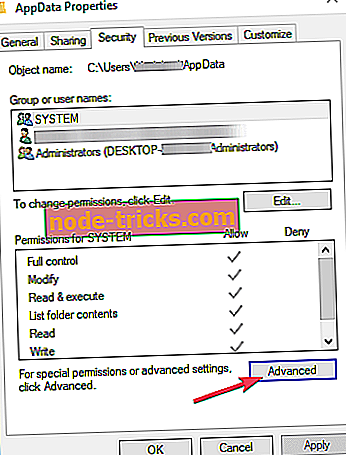
- Õiguste korral peaks olema SYSTEM, Administrator ja User. Kõigil neil peab olema täielik kontroll ja pärand C: UsersUserist
- Otsige selle objekti vanemate valikute hulka kaasatavad pärilikud õigused, klõpsake nuppu Jätka, klõpsake nuppu Rakenda ja seejärel vajutage seadistuse salvestamiseks OK.
Nüüdseks peaksite teil olema juurdepääs kataloogi kirjutamiseks, mis annab teile kohe selle vea parandamiseks.
Windowsi õiguste käsitsemine võib olla väga keeruline üksikisiku jaoks, kes sellest palju ei tea. Võimalus õigusi õigesti seadistada aitab teil mitte lubada teil operatsioonisüsteemi tõsiselt kahjustada.
Sellele vaatamata võimaldavad need adresseeritud lahendused korralikult järgides vea, kui te ei suuda luua ajutist kataloogi Windows 10-s.
SEOTUD JUHISED, MIDA TE VAJA TEAVITADA:
- Kuidas taastada ajutiste Interneti-failide asukoht vaikimisi
- Kuidas reserveeritud mälu välja lülitada Windows 10 19H1
- Outlooki ajutiste failide kustutamine Windows 10-s